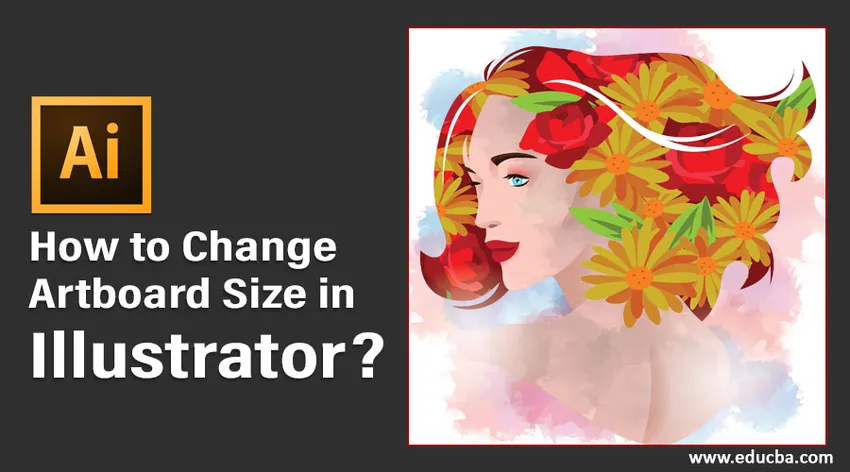
¿Qué es Artboard en Adobe Illustrator?
Artboard en Adobe Illustrator es un espacio en blanco donde los usuarios crean sus principales elementos de diseño. Los objetos de diseño o las ilustraciones contenidas en las mesas de trabajo son los que se exportan en varios formatos que usted elige. Si desea crear múltiples elementos de diseño, puede organizarlos fácilmente usando múltiples mesas de trabajo. Después de eso, puede elegir imprimirlos o exportarlos como activos individuales. Los usuarios pueden crear una mesa de trabajo de acuerdo con sus necesidades y luego pueden cambiar su tamaño para que se ajuste al trabajo.
En este artículo, le presentaremos los diversos métodos mediante los cuales se puede cambiar el tamaño de sus dimensiones y propiedades de la mesa de trabajo.
Cómo cambiar el tamaño de la mesa de trabajo
Antes de crear un documento de trabajo, Illustrator por defecto le pide que ingrese un tamaño de mesa de trabajo que coincida con su trabajo. Consulte la imagen adjunta a continuación.
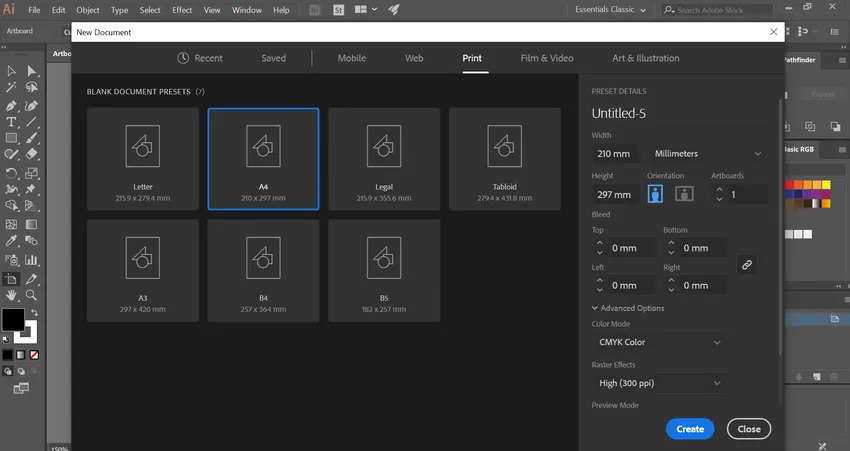
Inicialmente, puede ingresar un valor que mejor se adapte a su propósito de trabajo. A medida que avanza con su diseño, en algún momento si desea modificar el tamaño de la mesa de trabajo, puede hacerlo fácilmente utilizando los diversos métodos ofrecidos por Adobe Illustrator.
Métodos para cambiar el tamaño de la mesa de trabajo en Illustrator
La siguiente es una lista de métodos para cambiar el tamaño de la mesa de trabajo en el ilustrador discutido en detalle:
Método n. ° 1: cambio de tamaño manual con la herramienta Artboard
Paso 1: debe abrir un proyecto de Illustrator donde debe cambiar el tamaño de la mesa de trabajo. Notará la mesa de trabajo creada originalmente en el lienzo.
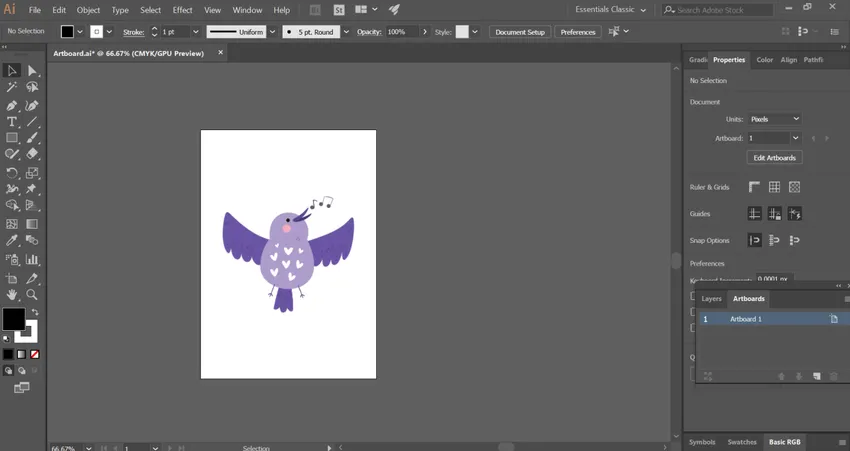
Paso 2: Seleccione el icono 'herramienta de mesa de trabajo' en el panel de la barra de herramientas en el lado izquierdo del documento. Es un símbolo con un signo '+' en la parte superior de la página.
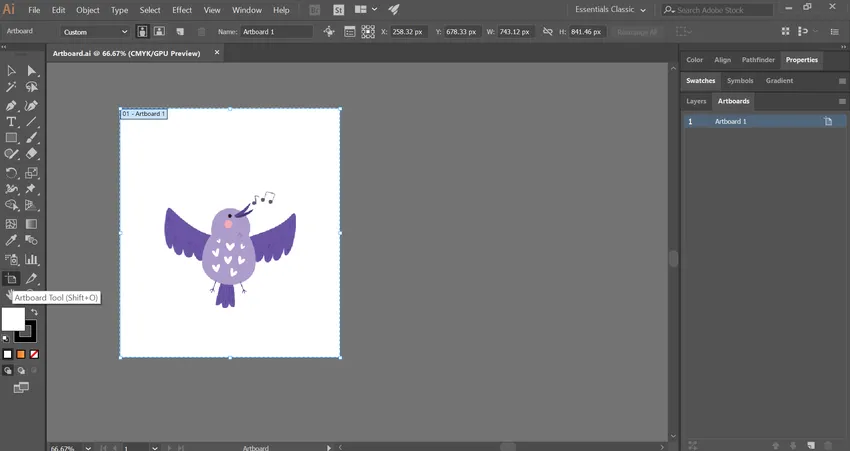
También puede seleccionar la herramienta de mesa de trabajo utilizando la tecla de acceso directo Shift + O en Windows o Command + O en Mac. Esto activa fácilmente la herramienta.
Paso 3: Notará un cuadro delimitador azul que rodea la mesa de trabajo con puntos de anclaje. Desplace el cursor del mouse sobre cualquier punto del cuadro delimitador y arrástrelo manualmente.
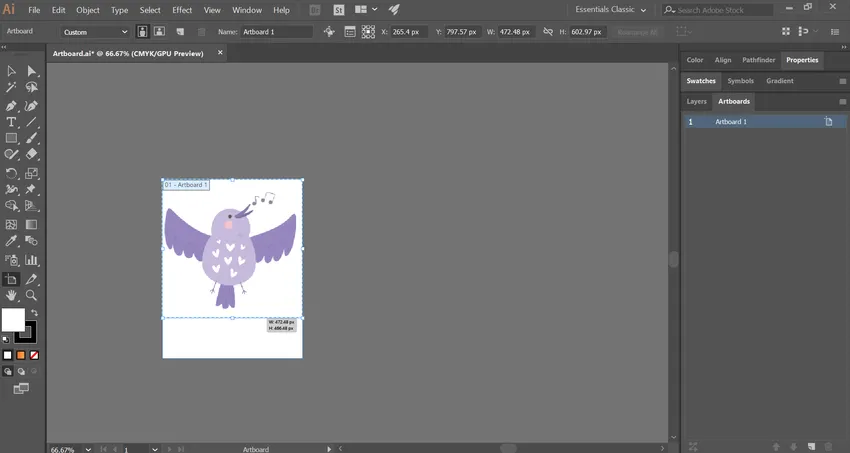
Continúe el proceso hasta que la mesa de trabajo parezca adecuada para su diseño.
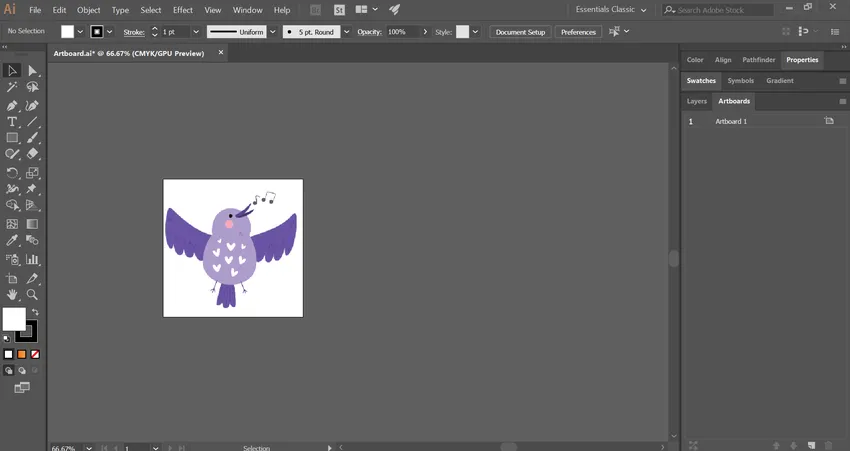
Paso 4: si tiene varias mesas de trabajo en su espacio de trabajo, con la herramienta de mesa de trabajo puede seleccionar la mesa de trabajo que necesita cambiar de tamaño. Después de eso, simplemente siga el paso anterior.

Método 2: cambiar el tamaño con el panel de la mesa de trabajo
Paso 1: abra el proyecto de ilustrador que necesita para cambiar el tamaño de la mesa de trabajo.
Paso 2: desde el panel de la mesa de trabajo en el lado derecho del documento, encontrará la lista de todas las mesas de trabajo que ha utilizado en su proyecto.
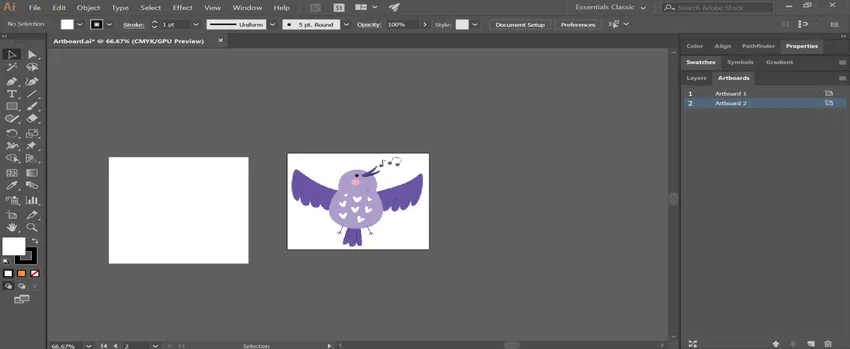
Paso 3: si falta el panel de la mesa de trabajo en su documento, actívelo seleccionando el menú 'Windows' en la parte superior. A continuación, elija la opción 'Artboards' de la lista desplegable.
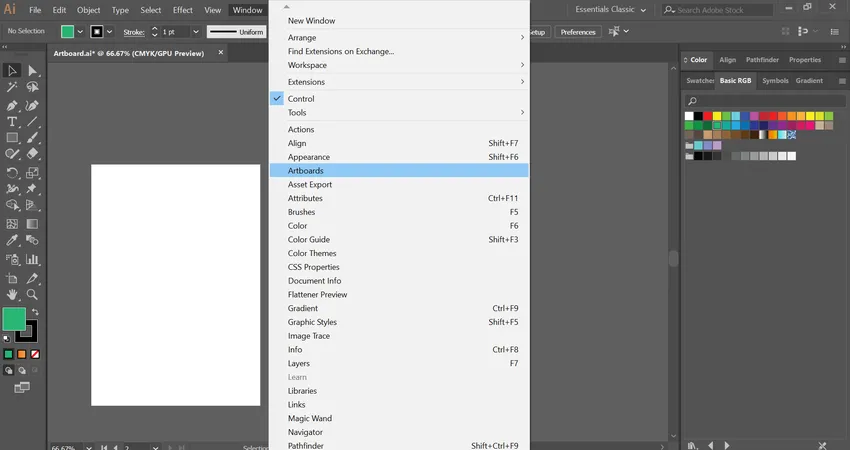
Paso 4: Elija las mesas de trabajo que desea cambiar de tamaño manteniendo presionada la tecla Mayús (Windows) o Comando (Mac) mientras selecciona varios elementos.
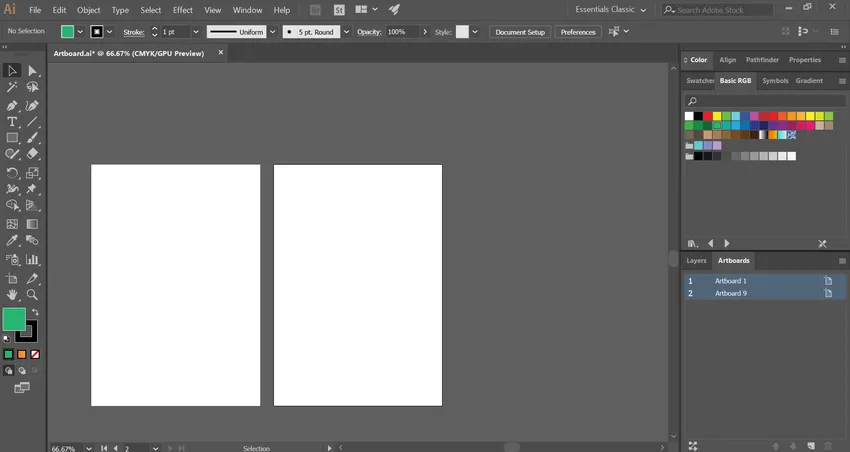
Paso 5: Esto abrirá los valores de dimensión, incluido el tamaño y la posición en la parte superior de la ventana. Puede cambiar el valor de los cuadros de texto W (ancho) y H (alto). En consecuencia, esto cambiará el tamaño de las mesas de trabajo seleccionadas.
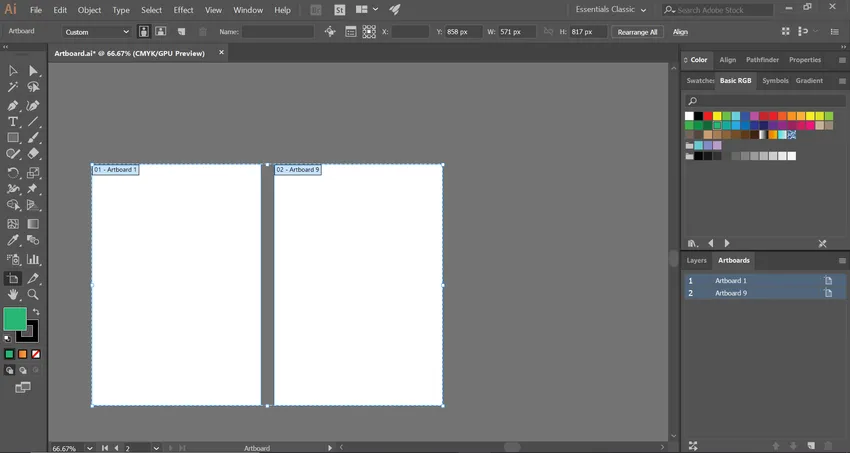
- Después de obtener un tamaño de mesa de trabajo requerido, es posible que deba cambiar el tamaño o la posición de los objetos dentro de cada mesa de trabajo. Para eso, simplemente seleccione los objetos y transforme su tamaño y posición.
Método 3: cambiar el tamaño con las opciones de mesa de trabajo
Paso 1: abra el proyecto de ilustrador que necesita para cambiar el tamaño de la mesa de trabajo.
Paso 2: Seleccione la mesa de trabajo que desea cambiar de tamaño desde el panel de la mesa de trabajo.
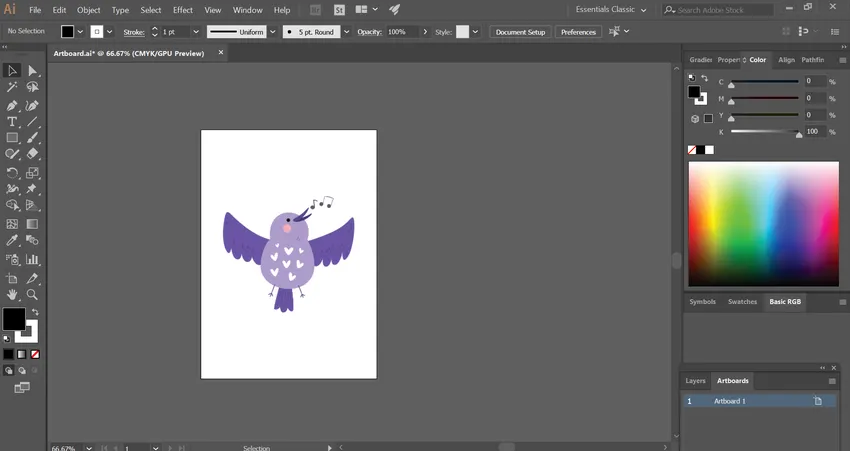
Paso 3: haga clic en el icono junto al nombre de la mesa de trabajo como se muestra en la imagen. Esto muestra la ventana emergente para las opciones de mesa de trabajo.
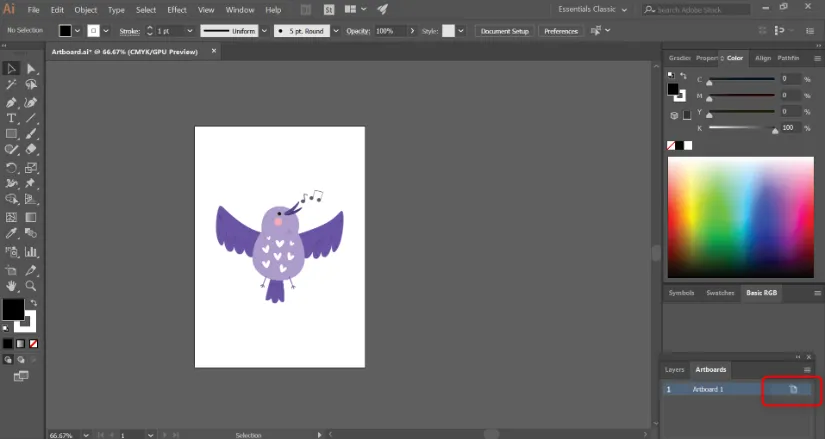
Paso 4: Aquí encontrará áreas para ingresar los valores de ancho y alto de la mesa de trabajo.
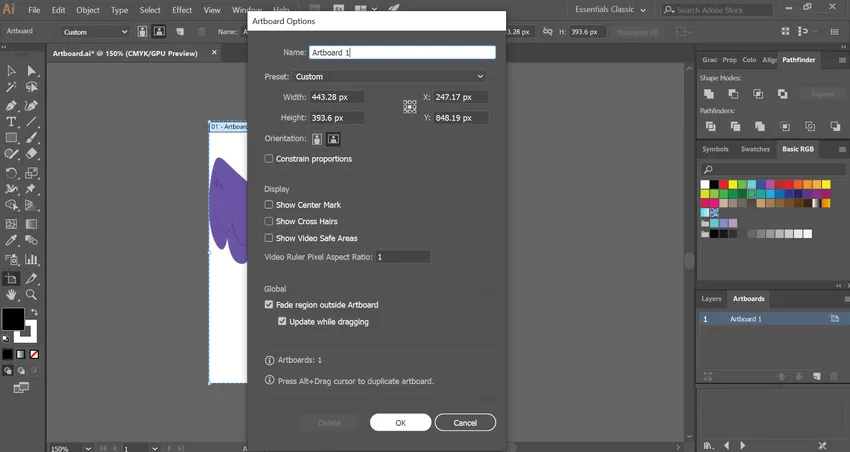
También puede cambiar la orientación de la mesa de trabajo de vertical y horizontal.
Paso 5: Presione OK después de hacer todos los cambios.
Método 4: cambie el tamaño ajustando una mesa de trabajo al arte
Paso 1: abra el proyecto de ilustrador que necesita para cambiar el tamaño de la mesa de trabajo.
Paso 2: desde la ventana de Illustrator en la parte superior de Windows o en la pantalla superior de Mac, seleccione el menú 'Objeto'. A continuación, se abrirá un menú desplegable.
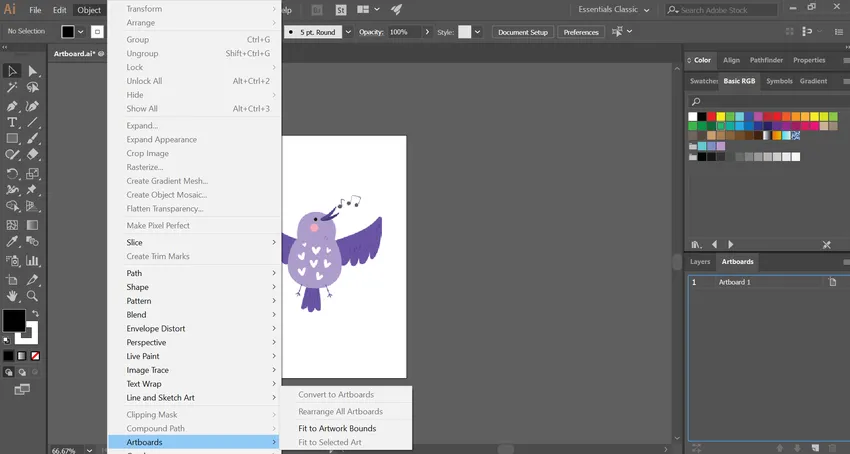
Paso 3: elija mesas de trabajo en la parte inferior de la lista desplegable. Además conduce a un cuadro emergente final.
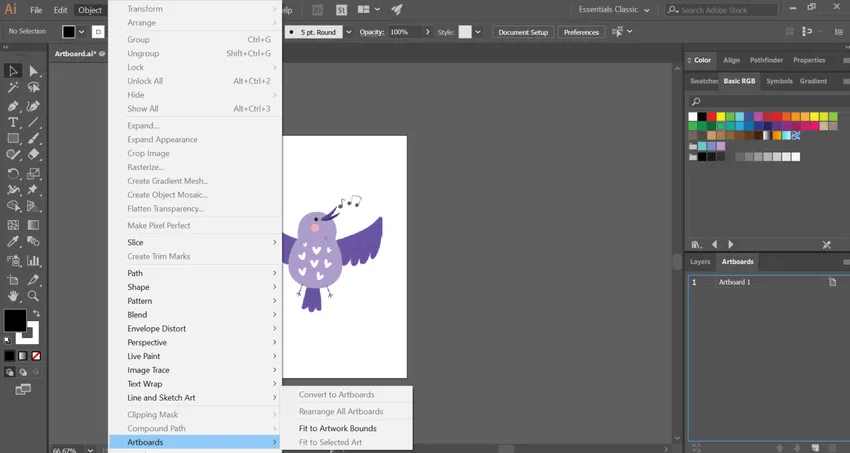
Paso 4: A continuación, debe seleccionar la opción 'Ajustar a los límites de la obra de arte'. Ahora, su mesa de trabajo se verá redimensionada dentro de la obra de arte.
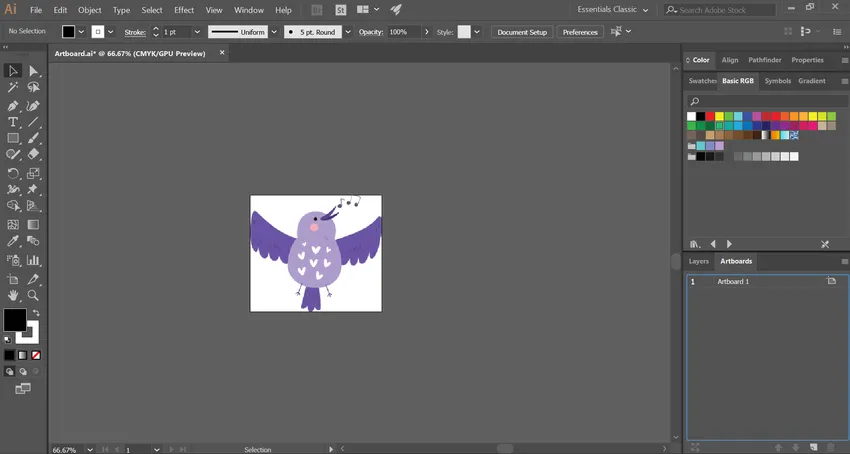
Consejo adicional : a veces las personas confunden la mesa de trabajo con su espacio de trabajo y pueden usarlas indistintamente. Lo que hay que tener en cuenta aquí es que el espacio de trabajo o el lienzo es todo el espacio utilizable en Illustrator que alberga todos los componentes, incluida la mesa de trabajo.
Conclusión
Artboard es el escenario principal en Adobe Illustrator donde los artistas gráficos trabajan y conservan sus obras de arte. A menudo, los usuarios crean una obra de arte en un tamaño particular y continúan el proceso de diseño. Sin embargo, eventualmente, a medida que avanzan, podrían necesitar cambiar las dimensiones y propiedades de la mesa de trabajo para adaptarse a su proceso de trabajo. Usando los diversos métodos discutidos anteriormente, puede cambiar fácilmente el tamaño de las dimensiones de su mesa de trabajo. Dependiendo de la naturaleza y situación de su trabajo, elija el método que mejor lo ayude.
Artículos recomendados
Esta es una guía sobre cómo cambiar el tamaño de la mesa de trabajo en Illustrator. Aquí discutimos la Introducción y los 4 métodos principales para cambiar el tamaño de la mesa de trabajo en Illustrator. También puede consultar los siguientes artículos para obtener más información:
- Pasos para aplicar efectos en Illustrator
- ¿Cómo utilizar la función Excel VBA Me?
- Las 8 mejores herramientas de Adobe Illustrator
- ¿Cómo usar la herramienta Slice en Illustrator?